还在为不会设置无线路由,局域网而感到烦恼吗,没事,下面我手把手教你,希望对你有帮助! 1、 首先硬件连接,请将网线插到无线路由器上,注意,一定不能插WAN口,插 其它 口,如1口就可以,这是关键!!!!然后上电源,打开电源开关别忘了^0^ 2、 通过其它联网的电脑登陆到路由器进行设置,一般都是http://192.168.1.1 用户名admin密码admin,具体见路由器背面,如果在其它电脑上登陆不上,那就把那台电脑的IP地址设置如下: IP地址:192.168.1.2 子网掩码:255.255.255.0,网关:192.168.1.1 这样就可以保证登陆到路由器WEB管理页面了。 3、 登陆后,一般会跳出设置向导,选择“以太网宽带 ,网络服务商提供的固定IP地址(静态IP)”,注意不要选ADSL那一项,一定要选静态IP,然后依次输入 IP地址: 这个关键,一定要问网管单位的出口IP地址是多少,当然自己上网也可以测出来的,呵呵 子网掩码:255.255.255.0 网关: 192.168.10.1 DNS服务器:202.96.128.68 完成后,保存好 4、 继续进行路由器设置,选择“网络参数”“LAN口设置”,也就是设置路由器的IP地址,注意,一定要和网关在同一组,你可以设置为192.168.10.* *号数字自己填,一定要是空闲的,自己可以先在其它电脑上PING着试一下,哪个可以用,或者直接问网管要一个。
子网掩码还是255.255.255.0 ,然后保存好,它会叫你重启路由器。
5、 重启后,再将电脑的IP地址设置为自动,跟原来一样,以便与网关在同一组,然后访问路由器地址,现在的地址为http://192.168.10.* *号就是你刚填的,登陆后设置下“DHCP服务器”,选择“启用”,然后设置IP地址开始与结束段,如192.168.10.100----192.168.10.200,网关为192.168.10.1,主DNS服务器:202.96.128.68,然后保存,重启路由器。 6、 如果以上都顺利,那么设置到此结束,接下来就是M8的问题了。 7、 打开M8,启用WLAN,会有个小圈转,自动会找到你的 无线网络 ,如果找到后TP-LINK前的小点变绿了,那么恭喜你,一切OK,返回桌面可以上网,如果点是灰色的,请点最后面的链接,进入设置,里面DHCP和静态都选关闭,再按左下角WLAN退出,重开启WLAN,现在一定可以了吧 说了这么多,尽量通俗易懂,不知道有没有明白,就等你的MB了,哈哈。 无线路由里设置: wan口接入方式为动态分配(dhcp/自动获取/动态ip),一般dns也是通过dhcp自动获取的,如果学校提供的话,手动填上更好。
设置路由lan口参数,一般默认为:网关192.168.1.1,子网掩码255.255.255.0,保持原状就可以。网关也可以改成别的,但不能与所在学校局域网的网段相同。 可以开启路由的dhcp功能,这样电脑上不用设置ip地址等。
设置路由的无线功能,首先开启无线功能(我的是在一个复选框上打对勾),ssid填一个自己喜欢的,如ttt,无线模式一般选择802.11g(如果网卡和路由都支持更好的,那就选更好的,比如802.11n)。如果要考虑安全问题,可以选择不广播ssid,并且使用加密,wep最简单但也最容易被破解,wpa安全些,wpa2、国产wapi还未被破解。还可以加上无线的mac过滤,只有指定的几个无线网卡能连上。
以上弄好后,打开电脑,启用无线功能(看看你的本有没有硬件开关或快捷键),右击网上邻居-》属性,右击无线网卡-》属性-》无线网络配置,点选“用windows配置我的无线网络配置”,如果你的机器有自带的无线管理程序也可以用它,这时就不要选上它,默认是选上的。如果路由上设置成广播ssid,就点“查看无线网络”,双击名为ttt的那个,输入密钥(如果是wep方式加密,wpa我不清楚,没设加密自然也没这一步),确定后就连上无线路由了。 设置无线网卡的属性: 双击“internet协议(tcp/ip)”,填入参数,如ip为192.168.1.2,子网掩码为255.255.255.0,网关为192.168.1.1,主dns填学校给的,不知道就选自动获取dns。
如果懒得填,开启路由器的dhcp功能,无线网卡属性中internet协议里就选上“自动获得ip地址”,这时下边的文本框也会变灰,不能输入。 如果设置了不广播ssid,就搜索不到路由器,xp下可以在无线网卡属性-》"无线网络配置"里“添加”,填入ssid,点选"即使此网络未广播,也进行连接",选择网络身份认证方式,如果是wep/wpa-psk/wpa-psk的话,点选掉“自动为我提供密钥”,填入路由上设置的密钥。在“连接”选项卡中勾选“当此网络在区域内时连接”,都确定后应该就能自动连接路由并上网了,以后就不用再设置了。 如果没有自动连接到路由,再搜索一下,手工连上吧,不行就把网卡禁用再启用,再不行重启一次电脑。
如果还不行,检查一下是不是什么地方设置错了。
如何设置无线局域网?

一、路由器的设置现在的路由器设置,多是通过WEB进行设置;由于路由器在没有正确设置以前,无线功能可能无法使用,因此我们通过网线与路由器联接;首先我们在浏览器地址栏中输入WR541G默认的IP地址,192.168.1.1。路由器的默认IP地址可能不相同,因此可在路由器上的标明或说明书中找到。
在这里,需要说明一下:在通过WEB设置路由器时,当台与路由器联接的电脑的IP地址,必须设置成与路由器同一网关中;如耗子的路由器IP地址是192.168.1.1,因此与之联接的电脑的IP可设置成192.168.1.2---192.168.1.255之间任一地址。
对于电脑IP地址的设置,可如此设置:在电脑正确安装好网卡驱动的情况下,选择控制面板--网络联接--本地联接,选择Internet协议(TCP/IP),点击属性--选择使用下面的IP地址;IP地址输入:192.168.1.2---192.168.1.255之间任一地址,耗子在此输入192.168.1.2,子网掩码输入255.255.255.0,默认网关输入192.168.1.1即路由器的IP地址。在浏览器地址栏中输入路由器的IP,192.168.1.1确定后即可进入路由器的WEB设置界面。一般路由器在进入WEB设置界面时,需要管理员密码,如第一次输入,按说明介绍,输入原始密码即可。TP-LINK路由器设置安装简单,而且性价比也不错,特别适合家庭网络;耗子用过几款TP-LINK的路由器,感觉不错。
再说国人也要支持国货呀。如果只想简单的设置路由器,只要选择设置向导,然后根据你的上网方式,配置好网络,即可实现路由功能。对于上网方式,请您根据自身情况进行选择。
在这里,耗子以最常用的家庭ADSL虚拟拨号(PPPoE)拔号方式为例。选择ADSL虚拟拨号(PPPoE),点击下一步,输入你的帐户名和密码,如不知道,请与你当地的IP服务商联系。点击下一步,进入无线设置界面,TP-LINK默认为无线打开,由于我们此文章主要介绍无线设置,因此,如果此设置界面的无线功能没有打开,选择打开后,点击下一步,即可完成路由器设置。
由于新设置了路由器,因此路由器会重新联接,如果正确启动,选择设置界面上的运行状态,应正确显示路由器当时状态,如果WAN口状态,显示错误,为你设置错误,请重新设置。如果想让下面的客户机方便的配置网络,可以在路由器中打开DHCP服务,这样,所有与路由器联接的局域网中的电脑的TCP/IP协议设置为“自动获得IP地址”,路由器即可自动为每台机器配置网络。这样无需每台机器分别指定IP地址,当然,就是打开了DHCP服务,你也可手动为每台电脑指定IP地址。
二、无线网卡设置首先正确安装无线网卡的驱动,然后选择控制面板--网络联接--选择无线网络联接,右键选择属性。在无线网卡联接属性中选择配置,选择属性中的AD Hoc信道,在值中选择6,其值应与路由器无线设置频段的值一致,点击确定。一般情况下,无线网卡的频段不需要设置的,系统会自动搜索的。耗子的无线网卡即可自动搜索到频段,因此如果你设置好无线路由后,无线网卡无法搜索到无线网络,一般多是频段设置的原因,请按上面设置正确的频段即可。
设置完面后,选择选择控制面板--网络联接--鼠标双击无线网络联接,选择无线网络联接状态,正确情况下,无线网络应正常联接的如果无线网络联接状态中,没有显示联接,点击查看无线网络,然后选择刷新网络列表,在系统检测到可用的无线网络后,点击联接,即可完成无线网络联接。其实无线网络设置与有线网站设置基本差不多的。只是比有线网络多了个频段设置,如果只是简单的设置无线网络,以上设置过程即可完成。上述文章只是介绍了一台电脑与无线路由器联接,如是多台机器,与单机设置是一样的。
因为我们在路由器中设置了DHCP服务,因此无法指定IP,即可完成多台机器的网络配置。如果要手动指定每台机器的IP,只要在网卡TCP/IP设置中,指定IP地址即可,但一定要注意,IP地址的设置要与路由器在同一网段中,网关和DNS全部设置成路由器的IP即可。注意:1、如果在选择刷新网络列表中,无法检测到无线网络,请检查无线路由器中的无线网络是否打开,电脑上的无线网卡是否打开,频段是否设置正确。2、如要手动指定机器IP,只要将网关和DNS全部设置成路由器的IP即可。
3、无线网络有一定的传输距离,只有在有效距离内,才可能正常联接。在无线局域网WLAN发明之前,人们要想通过网络进行联络和通信,必须先用物理线缆-铜绞线组建一个电子运行的通路,为了提高效率和速度,后来又发明了光纤。当网络发展到一定规模后,人们又发现,这种有线网络无论组建、拆装还是在原有基础上进行重新布局和改建,都非常困难,且成本和代价也非常高,于是WLAN的组网方式应运而生。
无线局域网络英文全名:Wireless Local Area Networks;简写为: WLAN。它是相当便利的数据传输系统,它利用射频(Radio Frequency; RF)的技术,使用电磁波,取代旧式碍手碍脚的双绞铜线(Coaxial)所构成的局域网络,在空中进行通信连接,使得无线局域网络能利用简单的存取架构让用户透过它,达到“信息随身化、便利走天下”的理想境界。主流应用的无线网络分为GPRS手机无线网络上网和无线局域网两种方式。
GPRS手机上网方式,是一种借助移动电话网络接入Internet的无线上网方式,因此只要你所在城市开通了GPRS上网业务,你在任何一个角落都可以通过手机来上网。[1]首先说,无线网络并不是何等神秘之物,可以说它是相对于有线网络而言的一种全新的网络组建方式。无线网络在一定程度上扔掉了有线网络必须依赖的网线。这样一来,你可以坐在家里的任何一个角落,抱着你的笔记本电脑,享受网络的乐趣,而不像从前那样必须要迁就于网络接口的布线位置。
这样你的家里也不会被一根根的网线弄得乱七八糟了。
vivo无线局域网在哪里设置 VIVO怎么设置WIFI
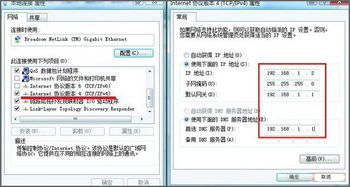
连接WiFi方法如下:一、连接私人WiFi网络的方法1、进入手机设置--WLAN中打开WiFi开关,手机即会自动搜索附近可用的WLAN网络(包括热点);2、在WLAN界面点击“刷新”/“手动搜索”按钮手动搜索WLAN网络;3、在手机WLAN界面“可用网络”列表中选择需要连接的WiFi网络。如果显示有锁图标,即需要输入8位或8位以上的密码,如无需密码可以不必输入会自动连接。
当手机显示“已连接到XXX”,即可通过连接上的WiFi进行上网了~二、连接公共WiFi网络想知道连接公共WiFi网络的方法,请看:1、在屏幕顶部下滑/屏幕下方上滑出快捷栏,点击打开“WLAN”或在手机设置--WLAN中打开WiFi开关,手机即会自动搜索附近可用的WLAN网络连接使用;2、在WLAN界面点击“刷新”/“手动搜索”按钮手动搜索WLAN网络,点击公共WiFi连接后,会自动弹出浏览器或者联网时弹出登录界面,提示输入账号及密码后连接即可正常使用。
笔记本如何建立无线局域网

第一步:首先在每台笔记本上设置IP地址,设置在同一网段且不能重复,如192.168.1.1和192.168.1.2。设置方法如下:打开控制面板——网络连接——右键“无线网络连接”——属性——Internet协议。
第二步:回到“无线网络连接”属性的界面,点击“无线网络配置”——高级,选择“仅计算机到计算机”。
以上2步在每台电脑上都要进行。 第三步:选择一台机器作为服务器。在无线网络配置页面点击添加。 第四步:为了局域网的'安全,在弹出页面中将"自动为我提供此密钥"前的对勾去掉.然后设置SSID号以及网络密钥(一段16进制的字符,字符必须为0-9或a-f.此组字符需要10位),点击确定之后服务器的设置就已完成。
第五步:在另几台台机器上搜索无线信号,双击所搜索到的信号,在弹出页面内输入您所设置的密钥后即可完成连接。
标签: 如何设置无线局域网和蜂窝网络



